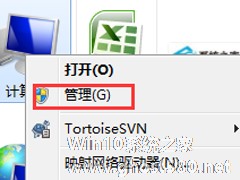-
Win7未能创建视频预览请检查设备连接如何解决?
- 时间:2024-11-14 18:20:04
大家好,今天Win10系统之家小编给大家分享「Win7未能创建视频预览请检查设备连接如何解决?」的知识,如果能碰巧解决你现在面临的问题,记得收藏本站或分享给你的好友们哟~,现在开始吧!
我的电脑上打开摄像头的时候提示“未能创建视频预览,请检查设备连接”,但是却可以通过QQ视频,这是怎么回事呢?最近,有Win7系统的用户,也有遇到这样的情况。那要如何解决这样的问题呢?现在小编就和大家说一下Win7未能创建视频预览请检查设备连接的解决方法。
方法如下:
1、检查方法,将鼠标放置在桌面中的“我的电脑”上,点击鼠标右键选择“管理”然后找到“服务与应用程序”再找到“服务即”可如下图:

2、如上图,点击“服务”后在右侧显示各类电脑服务项,然后在这些服务项里面找到“Windows Image Acquisition (WIA)”服务,双击鼠标左键,弹出属性信息,如下图:

3、如上图,Windows Image Acquisition (WIA)”服务一般默认是开启的,如果未开启,则应该设置为如上图所示的自动默认开启即可,如果问题未得到解决,那么下面的设置是关键了。
如果以上步骤检查未发现问题,那么就该进入到最关键的一项了,摄像头相关组件的修复了,很多时候可能大家安装了诸如某显卡驱动、或者安装了某软件之后导致摄像头故障,提示未能创建视频预览,那么使用以下修复方法一般均可以得到解决。
⒈点击“开始”菜单—》选择“运行”—》在运行中输入“cmd”,点击确定打开命令提示符。
⒉:在cmd命令提示符中输入regsvr32 Quartz.dll,按下回车键确认,之后系统会提示“Quartz.dll中的DLLRegisterServer成功”,暂时不要关闭cmd命令窗口,继续第3步;

4、再在cmd命令提示符中输入regsvr32 Proppage.dll,按下回车键确认,之后系统会提示“Proppage.dll中的DLLRegisterServer成功”,依然不要关闭cmd命令窗口,继续第四步;

5、同样的再次在cmd命令框中输入regsvr32 directSpy.dll按下回车键确认,之后系统提示“directSpy.dll中的DLLRegisterServer成功”,之后cmd操作就结束,我们可以关闭cmd命令窗口了;
提示:如果系统提示“LoadLibrary(“Proppage.dll”)失败-找不到指定的模块”,说明Proppage.dll文件丢失或不存在,请百度搜索“Proppage.dll下载”,将下载到的“Proppage.dll”文件放到C:\windows\system32目录下,重新执行第三步。

第四步:仍然是在cmd中输入“regsvr32 directSpy.dll”(不含引号),按下回车键,系统提示“directSpy.dll中的DLLRegisterServer成功”,最后关闭cmd窗口;
6、检查是否开启了硬件加速,如果开启看硬件加速,可能会占用摄像头程序,因此需要关闭硬件加速,方法为:在桌面空白的地方点击鼠标右键——》选择“属性”—— 》弹出“显示属性”窗口后切换到“设置”选项卡中——》点击右下方的“高级”——》在点击“疑难解答”选项卡——》向左拉滑动条,将中间的“硬件加速(H)”调整为“无”——》点击确定退出;

关于Win7未能创建视频预览请检查设备连接的解决方法就给大家详细介绍到这里了。如有遇到和上述一样问题的用户,不妨试一下上述的方法,希望能够帮助到你们!
以上就是关于「Win7未能创建视频预览请检查设备连接如何解决?」的全部内容,本文讲解到这里啦,希望对大家有所帮助。如果你还想了解更多这方面的信息,记得收藏关注本站~
Win10系统之家wWw.gHoSt580.net*文章,不得自行转载,违者必追究!
相关文章
-

我的电脑上打开摄像头的时候提示“未能创建视频预览,请检查设备连接”,但是却可以通过QQ视频,这是怎么回事呢?最近,有Win7系统的用户,也有遇到这样的情况。那要如何解决这样的问题呢?现在小编就和大家说一下Win7未能创建视频预览请检查设备连接的解决方法。
方法如下:
1、检查方法,将鼠标放置在桌面中的“我的电脑”上,点击鼠标右键选择“管理”然后找到“服务与应用... -

Win7开机提示“profile服务未能登录,无法在系统中创建更多线程”如何解决?
最近有Win7系统用户反映,系统无法正常启动提示“profile服务未能登录,无法在系统中创建更多线程”,这该怎么办呢?我们一起来看看解决办法。
解决方案:
1、重新启动计算机开机时连续点击F8,选择进入安全模式。
2、开始-在搜索栏中输入services.msc/s;
弹出用户帐户控制对话框后选择同意,进入本地服务设置,找到UserP... -
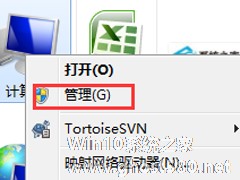
Win7系统连接打印机提示“未能成功安装设备驱动程序”如何解决?
最近有Win7系统用户反映,电脑连接打印机后,出现提示“未能成功安装设备驱动程序”,不知道是什么原因导致的,也不知道该怎么解决。其实,会出现这样的情况是因为Win7系统自带的驱动、Win7驱动源里没有这台打印机的驱动,只需要重新下载就可以了。下面,我们就一起来看看具体的解决办法。
方法/步骤
1.在桌面上点击【计算机】右键,选择【管理】,再选择【设备管理器】。... -

系统还原是解决电脑故障一个非常不错的功能,电脑系统出现难以解决的问题,一键还原就可以轻松搞定,但是有用户在win7系统下创建还原点的时候,遇到了一点故障,开机系统提示“WindowsAnytimeUpgrade无法创建还原点”,该怎么来解决呢?
win7无法创建还原点的解决步骤:
第一步:点击“开始”菜单——》打开“控制面板”——》选择“系统和安全”——》再点...